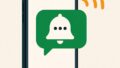LINE通話をかけたときに表示される「通話中のため応答できません」というメッセージ。これがずっと出たままになって困ったことはありませんか?本当に通話中なら理解できますが、「通話してないのに!?」といった謎の現象に悩まされる人が増えています。本記事ではその原因とすぐにできる対処法、さらには絶対やってはいけないNG対応まで、わかりやすく丁寧に解説します。この記事を読めば、もうこの表示に困ることはありません!
\人気商品はコレ!/ 楽天ランキングページはこちら<PR>
\人気アイテムをチェックしよう!/ Amazon売れ筋ランキングはこちら<PR>
■原因はこれだった!「通話中のため応答できません」が出続ける理由
スマホが実際に通話中の場合
「通話中のため応答できません」という表示が出る最も単純な理由は、本当にスマホで通話中の場合です。LINE通話ではなく、通常の電話(キャリア通話)や他の通話アプリ(Skype、Zoomなど)を使用している時でも、LINE側は「通話中」と判断し、着信があっても応答できないようになっています。たとえば、LINEで通話中に別の人から着信があると、その相手には「通話中のため応答できません」と表示されます。これはLINEの仕様で、通話が終わるまで着信できないようになっています。
また、Bluetoothイヤホンなどを使っていて気づかないうちに通話状態が続いているケースもあるので注意が必要です。まずは、現在ほかの通話が実際に行われていないか、確認してみましょう。
通話していないのにLINEが通話中と誤認識している
中には、LINEで通話をしていないにもかかわらず、「通話中のため応答できません」と表示されるケースもあります。これはLINEが通話状態を正しくリセットできず、仮想的に「通話中」と勘違いしている可能性があります。とくに電波状況が不安定だったり、アプリを強制終了せずにスリープにしていた場合に起きやすいです。
このような場合、LINE内部で通話セッションが残ってしまい、新しい着信を正常に処理できなくなります。一度アプリを再起動したり、スマホを再起動することで多くのケースは改善されます。
バックグラウンドで通話アプリが動いている
見落としがちですが、他の通話アプリがバックグラウンドで動作していると、LINEがその影響を受けることがあります。たとえば、Zoom、Skype、Discordなどのアプリが音声チャネルを使用している場合、それがLINEに影響して誤作動を起こす可能性があります。スマホのマルチタスク機能で他の通話アプリが開いたままになっていないか確認して、不要なものは終了させましょう。
通信環境の不具合による誤作動
LINE通話はインターネット通信を使っているため、通信状況が悪いと誤作動が発生しやすくなります。Wi-Fiが不安定だったり、4G/5Gの電波が弱いエリアでは、通話の接続状態が誤認されるケースがあります。「通話が終わっているのに、LINE側ではまだ通話中と認識されている」などがよくある症状です。
一度Wi-Fiを切ってモバイルデータ通信に切り替える、またはその逆を試してみることで改善することがあります。
LINEアプリやOSのバグや不具合
稀に、LINEアプリやスマホのOSに起因するバグや不具合で、「通話中のため応答できません」の表示が出続けることがあります。LINEアプリの古いバージョンを使っていると、既知のバグに遭遇しやすくなるため、必ず最新のバージョンを使用しましょう。また、OSのアップデートによってLINEとの互換性に問題が生じることもあるため、OS側のアップデートも併せて確認することが重要です。
■すぐできる!「通話中のため応答できません」表示の対処法
LINEアプリを再起動してみる
もっとも簡単で効果的な方法が、LINEアプリの再起動です。一時的なバグやセッションの残りが原因の場合、アプリを一度終了して立ち上げ直すだけで改善することがあります。スマホの「最近使ったアプリ」一覧からLINEをスワイプして終了させ、再度起動してみましょう。
アプリ再起動は1分もかからずできるため、まず最初に試してみるべき対処法です。特にLINE通話が不安定な時や、謎の通知が続いている場合にも効果があります。
スマホ本体を再起動する
アプリだけでなく、スマホ自体を再起動することで、システム全体の不具合をリセットできます。通話セッションやバックグラウンドの通信の問題など、再起動で一掃できるケースは非常に多いです。電源を長押しして再起動を選びましょう。
特に長時間スマホを使っていた場合、メモリ不足や一時的なエラーが蓄積していることがあります。日頃から定期的な再起動を心がけることで、こうした不具合の予防にもなります。
バックグラウンドアプリを終了する
LINE以外にも音声を使用するアプリが開いたままだと、通話関連の誤作動が起きやすくなります。設定メニューやタスクマネージャーから、起動中のアプリを確認し、ZoomやSkypeなど通話アプリが動いていないかチェックしましょう。
特に最近では複数の通話アプリを使う人が増えているため、アプリ同士の干渉が起こりやすくなっています。LINE通話をメインで使うなら、不要な通話アプリは終了しておくのがベストです。
通信環境(Wi-Fi/モバイル)をチェックする
LINE通話はインターネットを使うので、通信が不安定だとトラブルが起きやすくなります。Wi-Fiが不安定な場合は一度オフにしてモバイルデータ通信に切り替える、または逆の操作を試してみましょう。通信が安定すると、「通話中」と誤認識されていた状態が解除されることがあります。
また、Wi-Fiルーターの再起動も効果的です。長時間電源を入れっぱなしだと、ルーター側にもエラーが溜まっていることがあります。
アプリやOSのアップデートを確認する
LINEアプリやスマホのOSが古いバージョンのままだと、不具合が出ることがあります。とくにLINEのアップデートでは、通話関連の不具合が頻繁に修正されています。App StoreやGoogle Playで最新版に更新されているかチェックしましょう。
また、OSのアップデートも同時に確認してください。LINEとOSの相性が悪いと、表示や通知に不具合が出ることがあります。両方のアップデートを行うことで、安定した動作が期待できます。
■それでもダメなときは?上級者向けの解決方法
通話ログの確認と削除
LINEには過去の通話履歴が保存されています。通話履歴が大量に残っていると、アプリの挙動に影響を与える場合があります。アプリの「通話」タブから、不要な履歴を削除してみましょう。特にエラーの出ている相手との履歴が残っている場合は、一度削除することで改善することがあります。
通話ログの削除はデータ通信には影響しないため、安心して行えます。ただし、削除した通話記録は復元できないため、必要な記録がないか確認してから操作しましょう。
キャッシュのクリア方法
アプリの動作が重い、誤作動が多いときにはキャッシュの削除も効果的です。LINEには設定画面からキャッシュを消去する機能があります。手順は以下の通りです:
-
LINEアプリを開く
-
「設定」→「トーク」→「データの削除」へ進む
-
「キャッシュデータ」にチェックを入れて削除
この操作を行ってもトーク履歴は削除されませんので安心してください。キャッシュ削除により、古い一時データがリセットされ、正常な通話動作に戻る可能性が高まります。
通話関連アプリのアンインストール
他の通話アプリ(Skype、Zoom、Messengerなど)がLINEと干渉している場合、思い切ってアンインストールするのも一つの手です。特に使っていない通話アプリは削除して問題ありません。
アプリを削除した後、スマホを再起動してからLINE通話を再確認してみましょう。通話に関する誤作動や通知表示の問題が解消されることがあります。
OSのセーフモード起動での検証
Androidスマホ限定ですが、セーフモードで起動することで、他のアプリの影響を受けずに動作確認ができます。セーフモードではLINE以外の外部アプリは動作しません。これで問題が発生しない場合、他のアプリが原因である可能性が高いです。
起動方法は端末によって異なりますが、電源ボタン長押し→再起動時に「セーフモードで再起動」などのメニューが出る場合が多いです。詳細はメーカーのサポートページを参考にしてください。
LINEサポートへの問い合わせ方法
自力で解決できない場合は、LINEの公式サポートに問い合わせましょう。アプリの「設定」→「ヘルプ」→「問題を報告」から、現在の状態を詳しく記載して送信できます。
特に、何度も「通話中のため応答できません」が表示される、または複数の端末で同じような現象が起きている場合、バグの可能性があります。LINE側で対応中の事例であれば、個別に案内をもらえることもあります。
■やってはいけないNG対処法
強制終了ばかり繰り返す
アプリの強制終了は一時的に効果があるように見えますが、連続して繰り返すと逆効果になることがあります。特にLINE通話は接続情報を内部に保持しているため、強制終了で不完全に終了すると、通話セッションが残り続ける原因にもなります。
毎回問題が起きるたびに強制終了ではなく、まずは通常の再起動や設定確認を優先しましょう。
アプリを削除して再インストールするだけ
「アプリを消してまた入れれば直る」というのはよくある誤解です。再インストールすると一部の設定やキャッシュはリセットされますが、根本的な問題が解消されるとは限りません。特に通話履歴や通知設定がクラウドと同期している場合、再インストール後も同じ不具合が続くことがあります。
やみくもに削除する前に、まずはキャッシュ削除やOSの状態確認を行いましょう。
複数端末でLINEを同時使用
タブレットやPCでもLINEを使っている場合、通話の同期に問題が起きることがあります。特にモバイル端末とPCでLINEを同時に使っていると、通話の切断がうまく処理されず、片方が「通話中」と誤認識されたままになることがあります。
LINEの通話機能は1つの端末での利用を前提に作られているため、通話機能はできるだけスマホ1台に限定するのがおすすめです。
通話を無理に終了しようとする操作
通話がうまく終了できない場合、電源を長押しして無理にスマホを再起動したり、タスクキラーアプリで強制終了しようとするのはNGです。これにより、通話セッションが中途半端な状態で残ってしまい、次の通話に支障をきたします。
正常な方法で通話を終了できないときは、一度電波状況を確認し、再起動など段階的に対応するのが安全です。
不明なアプリの設定をいじる
設定を変えることで直るという噂を信じて、原因がわからない設定を触るのも危険です。特に開発者モードやネットワーク設定の変更は、LINE以外の機能にも影響を与える可能性があります。
信頼できる情報に基づいて対処するようにしましょう。ネット上の掲示板やSNSの情報は真偽が不明なものも多いため、注意が必要です。
■予防策と日常の使い方アドバイス
アプリは常に最新版を使おう
LINEを含む多くのアプリは、定期的にアップデートされ、不具合修正やセキュリティ強化が行われています。通話関連の不具合も過去に何度もアップデートで改善されています。通知が来ていなくても、自分でアップデートを確認するクセをつけましょう。
アプリストアで「LINE」と検索して、「更新」ボタンがあれば、すぐに更新することをおすすめします。
定期的なスマホの再起動を習慣に
スマホを長時間使い続けていると、バックグラウンドでのアプリ処理が増え、エラーや動作不良の原因になります。毎日でなくても、2〜3日に一度はスマホを再起動することで、不具合の予防になります。
LINEの通話中エラーも、メモリ不足やセッションエラーが原因で起こることが多いので、定期的な再起動は非常に有効です。
通話終了後はアプリを閉じる
通話が終わった後、アプリを開いたまま放置せず、一度アプリを終了させることで、セッションの残りを防ぐことができます。特に複数人でのグループ通話や長時間の通話後には、この操作を意識的に行うとよいでしょう。
バックグラウンドでの誤作動を防ぐ効果もあります。
不要な通話アプリは入れない
LINE以外の通話アプリが多数入っていると、音声処理や通知の競合が起きやすくなります。使っていないアプリはアンインストールするか、必要なときだけインストールするようにしましょう。
スマホの性能に応じて、アプリを絞ることが動作安定にもつながります。
通信が安定した環境でLINE通話を使う
移動中や電波の弱い場所でLINE通話を行うと、切断や誤作動の原因になります。Wi-Fiがある場所や、モバイルデータ通信が安定している場所での使用を心がけましょう。
また、公共Wi-Fiではセキュリティの問題もあるため、自宅や信頼できる環境で使うのが理想です。
まとめ
「通話中のため応答できません」というLINEの表示は、実際の通話中だけでなく、アプリの誤作動や通信環境、他アプリとの干渉など、さまざまな原因で表示されます。基本的な再起動やキャッシュ削除だけでも改善することが多いので、まずは簡単な対処法から試してみましょう。
それでも直らない場合は、セーフモードでの検証やサポートへの問い合わせなど、やや高度な対応が必要になります。間違った対処法をしてしまうと、かえって状態を悪化させてしまうこともあるため、この記事を参考に、正しい方法で対応してみてください。
日頃からスマホやLINEアプリのメンテナンスを心がけることで、トラブルを未然に防ぐことができます。大切な通話を快適に楽しむためにも、ぜひ今日から実践してみてください。